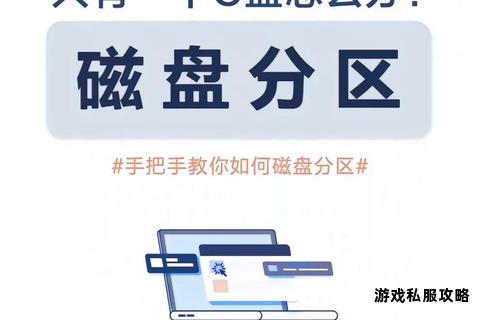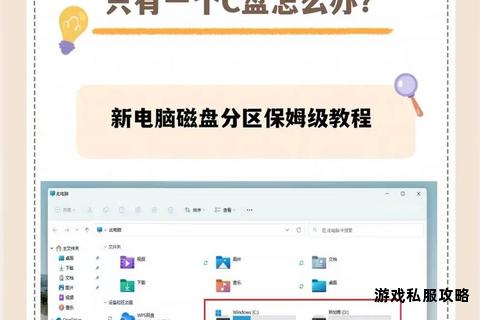在数字化办公与娱乐需求日益增长的今天,硬盘作为数据存储的核心载体,其安装与管理已成为用户提升电脑性能的重要环节。无论是扩展存储空间、升级固态硬盘,还是重装操作系统,选择合适的软件工具能大幅简化操作流程,避免数据丢失风险。本文将围绕硬盘安装与管理的核心需求,介绍主流软件的功能特色、下载安装方法及实用技巧,帮助用户高效完成硬盘配置。
一、硬盘安装前的必要准备
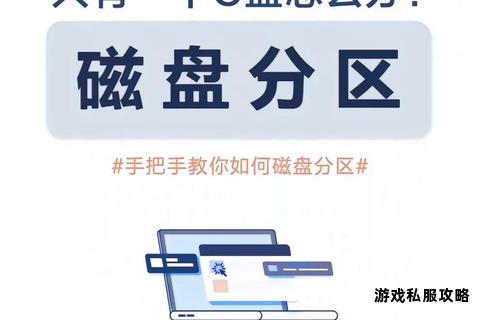
在安装新硬盘或更换旧硬盘前,需提前备份重要数据至外部存储设备(如U盘或云盘),并准备好以下工具:
1. 物理工具:螺丝刀(用于固定硬盘)、SATA数据线及电源线(连接主板与硬盘);
2. 软件工具:系统自带的磁盘管理工具(Windows磁盘管理或第三方分区软件);
3. 系统镜像:若需安装操作系统,需提前下载ISO镜像文件(如微软官网提供的Win10镜像)或准备克隆工具。
二、主流硬盘管理软件推荐
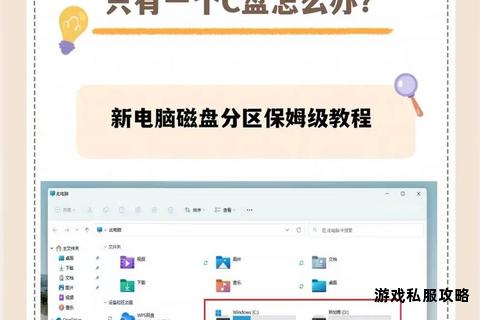
1. DiskGenius
功能特色:支持硬盘分区、格式化、数据恢复及4K对齐优化,兼容GPT与MBR分区格式,尤其适合新硬盘初始化与旧硬盘修复。
适用场景:快速分区、坏道检测、误删文件恢复。
下载方法:访问腾讯软件中心或官网下载最新版本,安装时需关闭杀毒软件以避免误拦截。
2. 奇客分区大师
功能特色:提供智能克隆与云备份功能,支持SSD与HDD无缝迁移,操作界面简洁,适合新手用户。
适用场景:系统迁移至新硬盘、创建增量备份。
3. WinToHDD
功能特色:无需U盘即可通过本地硬盘安装或重装Windows系统,支持多版本系统镜像直接加载。
适用场景:系统崩溃后的快速重装、多版本系统切换。
三、新硬盘安装与配置步骤
1. 初始化硬盘
连接硬盘后,右键“此电脑”选择“管理”,进入“磁盘管理”。若新硬盘未初始化,系统将提示选择分区表类型(MBR适用于旧设备,GPT支持大容量硬盘)。
2. 分区与格式化
右击未分配空间,选择“新建简单卷”,设置分区大小(建议系统盘预留100GB以上)。
选择文件系统(NTFS通用性最佳),勾选“执行快速格式化”以节省时间。
3. 系统安装(可选)
若需安装系统,使用WinToHDD加载ISO镜像,选择目标分区后按提示完成安装。固态硬盘建议启用AHCI模式以提升性能。
四、用户使用心得与技巧
1. 分区规划建议
系统盘与数据盘分离,避免因系统崩溃导致数据丢失;
固态硬盘(SSD)优先安装操作系统,机械硬盘(HDD)适合存储大文件。
2. 克隆工具的高效应用
使用奇客分区大师的“智能克隆”功能,可将旧硬盘数据完整迁移至新硬盘,无需重新安装软件与驱动。
3. 数据安全注意事项
格式化前确认分区无重要数据,避免误操作;
定期使用DiskGenius检测硬盘健康状态,及时备份SMART异常预警信息。
五、软件版本特色与更新趋势
1. DiskGenius 2025版
新增虚拟磁盘加密功能,支持ReFS文件系统,提升大文件传输稳定性。
2. 奇客分区大师专业版
集成AI优化算法,可自动推荐分区方案,并支持多硬盘并行克隆。
3. WinToHDD 6.5版
优化UEFI启动兼容性,新增Win11原生镜像支持,安装速度提升30%。
通过合理选择工具与规范操作流程,用户可轻松完成硬盘安装与系统部署。无论是日常存储扩展还是系统升级,掌握核心软件的使用方法将显著提升效率与数据安全性。建议定期关注软件官网更新日志,以获取最新功能与性能优化。
文章已关闭评论!